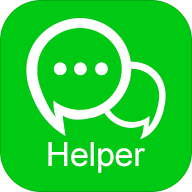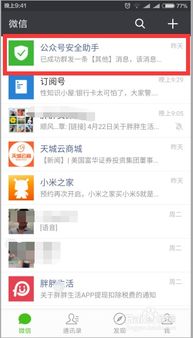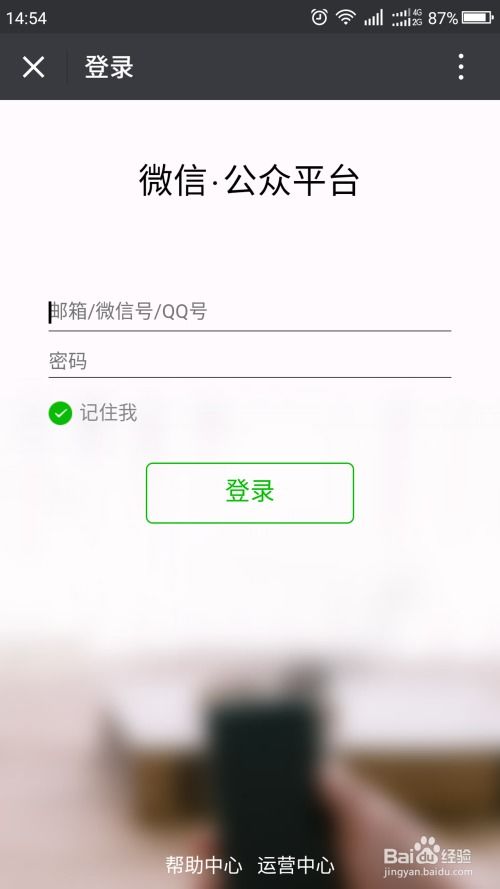手机如何登录微信公众平台?
在移动互联网时代,使用手机进行各种操作已经成为人们的日常习惯。微信公众平台作为一个重要的自媒体管理工具,同样支持手机登录,方便用户随时随地管理自己的公众号。下面,将详细介绍如何用手机登录微信公众平台。
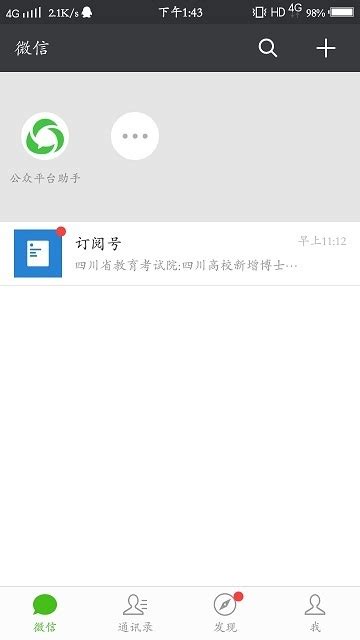
方法一:通过“公众平台安全助手”登录
1. 打开微信并进入通讯录
打开手机上的微信应用,进入主页面后,点击屏幕下方的“通讯录”选项。
2. 进入公众号页面
在通讯录页面中,找到并点击屏幕上方的“公众号”选项,进入公众号列表。
3. 搜索并关注“公众平台安全助手”
在公众号列表中,点击屏幕右上角的搜索图标,输入“公众平台安全助手”进行搜索。找到后,点击进入公众号页面,并点击“关注”按钮。
4. 绑定公众号
在“公众平台安全助手”公众号中,点击底部的“绑定查询”选项,将公众号与微信管理账户进行绑定。按照提示操作,完成绑定流程。
5. 登录微信公众平台
绑定成功后,点击“我的账号”选项,即可进入微信公众平台登录页面。在登录页面输入账号密码,点击登录按钮即可完成登录。
方法二:通过“微信公众平台”公众号登录
1. 打开微信并进入搜索页面
打开手机上的微信应用,进入主页面后,点击屏幕右上角的放大镜图标,进入搜索页面。
2. 搜索并关注“微信公众平台”
在搜索页面中,输入“微信公众平台”进行搜索。找到后,点击进入公众号页面,并点击“关注”按钮。
3. 进入登录页面
在“微信公众平台”公众号中,找到并点击“我的账号”选项,进入微信公众平台登录页面。
4. 输入账号密码登录
在登录页面中,点击“使用账号登录”选项,输入微信公众平台的账号和密码,点击登录按钮即可完成登录。
方法三:通过浏览器登录
1. 设置浏览器
由于手机屏幕的限制,大多数手机浏览器默认显示的是手机版本的网页。为了登录微信公众平台的电脑版页面,需要设置浏览器以显示电脑版页面。以UC浏览器为例:
打开UC浏览器,点击屏幕下方的“菜单”按钮。
在菜单中选择“设置”选项。
进入设置页面后,选择“网页浏览设置”。
在网页浏览设置页面中,找到“浏览器标识(UA)”选项,选择“电脑版”或“桌面版”。
2. 输入网址并登录
在浏览器地址栏中输入“mp.weixin.qq.com”或“weixin.qq.com/mp”(两者均可访问微信公众平台),点击前往或搜索按钮。
进入微信公众平台页面后,点击屏幕右上角的“登录”按钮。
在登录页面中,输入微信公众平台的账号和密码,点击登录按钮。
如果需要扫描二维码进行验证,可以将二维码截图发送到电脑或其他可以扫描二维码的设备上,进行扫描验证。
3. 注意事项
由于手机屏幕较小,登录后可能需要放大页面以便操作。
部分功能在手机上可能无法完全显示或操作,如发布文章等复杂操作建议在电脑上进行。
为了保障账号安全,建议定期更换密码并开启微信安全验证功能。
附加功能与使用建议
1. 消息管理
登录后,可以在手机上查看并回复粉丝的消息。虽然手机屏幕较小,但消息通知和回复功能仍然非常实用。可以设置消息提醒,确保不会错过任何重要信息。
2. 粉丝管理
在粉丝管理页面中,可以查看粉丝列表、粉丝属性等信息。可以通过粉丝管理功能进行粉丝分组、标签管理等操作,以便更好地进行粉丝营销和互动。
3. 文章发布与管理
虽然手机上发布文章可能不如在电脑上方便,但仍然可以进行一些简单的文章管理操作。如查看已发布的文章列表、文章阅读量、点赞量等数据。对于紧急需要发布的文章,可以在手机上进行简单的编辑和发布。
4. 安全设置
为了保障账号安全,建议在手机上开启微信安全验证功能。如绑定手机号码、设置登录密码、开启指纹或面部识别等安全措施。同时,避免在公共无线网络环境下登录微信公众平台,以免账号信息被窃取。
5. 使用体验
虽然手机登录微信公众平台在操作便捷性和功能完整性上可能不如电脑端,但仍然具有其独特的优势。如随时随地查看和管理公众号、快速回复粉丝消息等。因此,建议将手机登录作为电脑端登录的补充方式,以便在需要时随时进行管理和操作。
总结
通过以上三种方法,可以轻松地在手机上登录微信公众平台。无论是通过“公众平台安全助手”公众号、直接搜索“微信公众平台”公众号还是通过浏览器设置并输入网址的方式,都可以实现手机登录。同时,还可以利用手机上的功能进行消息管理、粉丝管理、文章发布与管理等操作。虽然手机屏幕较小且部分功能可能受限,但手机登录仍然具有其独特的优势和使用价值。希望这篇文章能帮助到那些对用手机登录微信公众平台感兴趣的用户。
- 上一篇: 市场中的均码定义与解析
- 下一篇: 抓拍违章,轻松赚钱指南
-
 如何在手机上轻松登录微信公众号管理平台资讯攻略02-15
如何在手机上轻松登录微信公众号管理平台资讯攻略02-15 -
 手机微信如何登录并管理公众号?资讯攻略11-01
手机微信如何登录并管理公众号?资讯攻略11-01 -
 两种登录手机微信公众管理平台的便捷方式资讯攻略11-24
两种登录手机微信公众管理平台的便捷方式资讯攻略11-24 -
 如何在手机上登录微信公众号?资讯攻略11-24
如何在手机上登录微信公众号?资讯攻略11-24 -
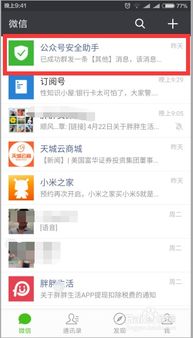 如何轻松在手机微信上登录公众号账号资讯攻略11-26
如何轻松在手机微信上登录公众号账号资讯攻略11-26 -
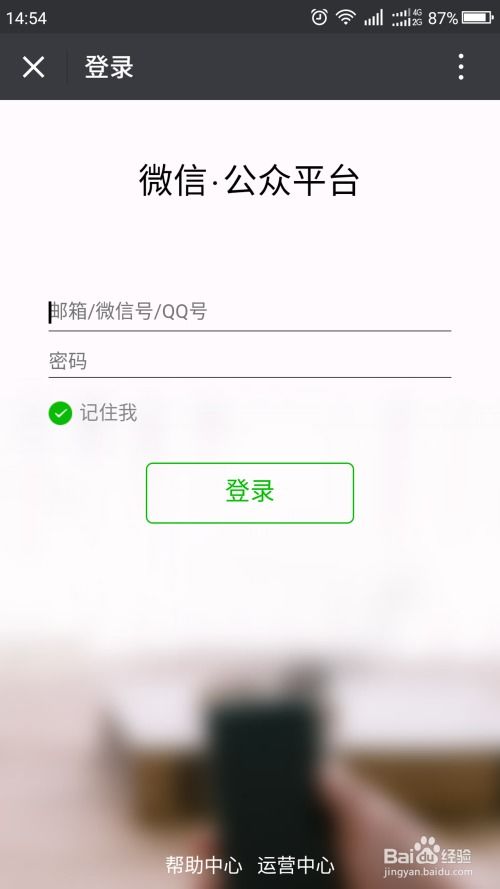 手机端登录微信公众号的方法资讯攻略11-25
手机端登录微信公众号的方法资讯攻略11-25